Amazon Kindle Fire je pomerne populárne zariadenie, ale jeho výber aplikácií je spočiatku obmedzený na Amazon Appstore, ktorý nemá všetky aplikácie, ktoré by ste našli inde. Ak máte druhé zariadenie s Androidom, môžete v skutočnosti prijímať aplikácie z jedného zariadenia a posielať ich inému bez toho, aby ste museli používať počítač. Budete musieť mať účet úložiska v cloude cez niečo ako Dropbox, aby to fungovalo.
Na zariadení Fire aj na inom zariadení s Androidom budete musieť nainštalovať aplikáciu ES File Explorer File Manager. Je zadarmo a je k dispozícii v aplikáciách Amazon Appstore a Google Play Store. Na zariadení, ktoré nepodporuje Fire, budete musieť nainštalovať inú aplikáciu s názvom Apk Extractor. Táto aplikácia môže v zariadení prebaliť nainštalované aplikácie, aby ste ich mohli preniesť do zariadenia Kindle.
V tomto príklade sme chceli odoslať vzdialenú aplikáciu Logitech Harmony, ktorá je dostupná v službe Google Play, ale nie Amazon Appstore. Otvorte aplikáciu Apk Extractor a vyhľadajte aplikáciu, ktorú chcete exportovať. Jednoduchým klepnutím zabalíte aplikáciu, ktorú chcete chytiť, a poslať ju do telefónneho adresára v telefóne. v našom prípade súbor APK v / storage / emulovaný / 0 / ApkExtractor.
Potom spustite aplikáciu ES File Explorer File Manager na vašom zariadení Android a pripojte svoj účet úložiska cloud. V našom príklade sme použili Dropbox, ale ES File Explorer podporuje množstvo alternatív vrátane Box a OneDrive. Kliknite na položku Nastavenia a potom klepnite na ponuku Cloud z ponuky a potom kliknite na ikonu plus v dolnej časti a pripojte svoj účet úložiska v cloude na aplikáciu ES File Explorer File Manager.
Teraz prejdite späť na miesto, kde žije vaša exportovaná aplikácia a dlho ju stlačte, kým neuvidíte nové možnosti pre rezanie, kopírovanie a vloženie do spodnej časti aplikácie. Vyberte kópiu a prejdite do ukladacieho priestoru pre cloud a prilepte ju tam. S týmto zariadením s Androidom ste skončili s problémami. teraz získajte Kindle Fire.
V zariadení Kindle Fire prejdite na položku Nastavenia tak, že prejdete prstom nadol z hornej časti zariadenia a potom kliknite na položku Aplikácie. Vyhľadajte voľbu "Aplikácie z neznámych zdrojov" a stlačte prepínač, aby ste mohli povoliť inštaláciu aplikácií mimo zariadenia Amazon AppStore. To vám umožní nainštalovať exportovaný súbor APK.
Otvorte prehľadávač ES súborov a pripojte ho k svojmu úložisku úložiska v cloude rovnakým spôsobom ako na inom zariadení. Prejdite do súboru Harmony APK a otvorte súbor. Váš Kindle sa vás spýta, či chcete túto aplikáciu nainštalovať, a kliknite na tlačidlo Inštalovať. Gratulujeme, ste práve stekla aplikáciu na Kindle Fire bez použitia počítača.

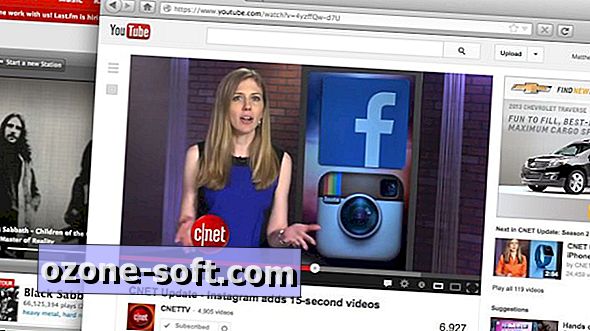


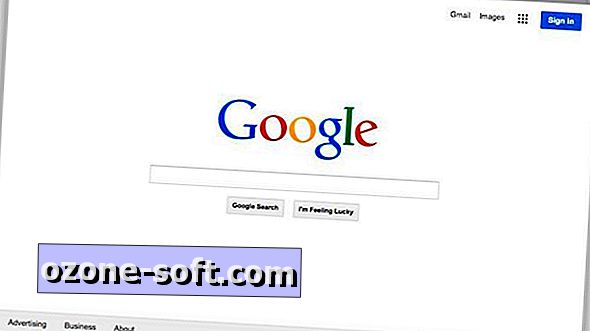








Zanechajte Svoj Komentár